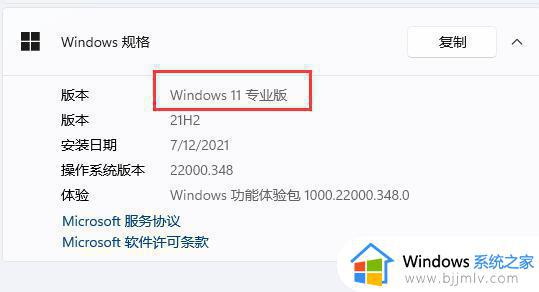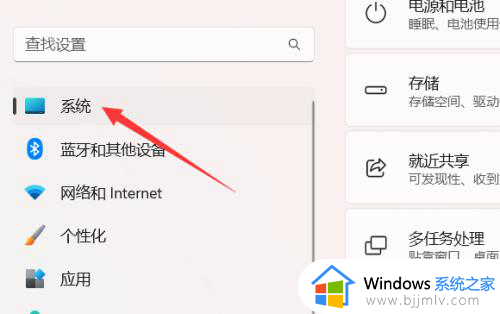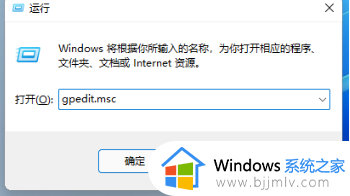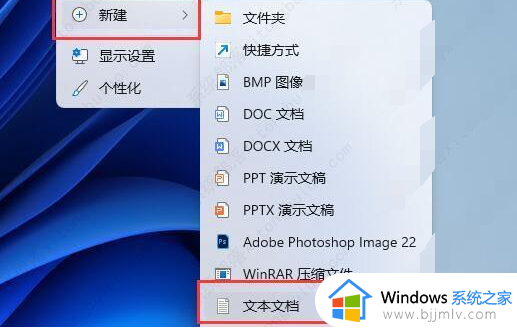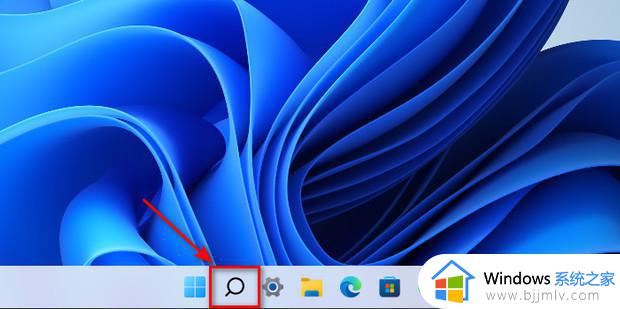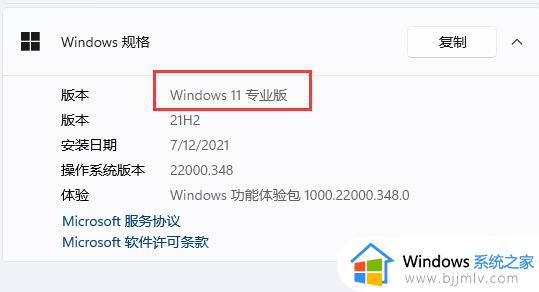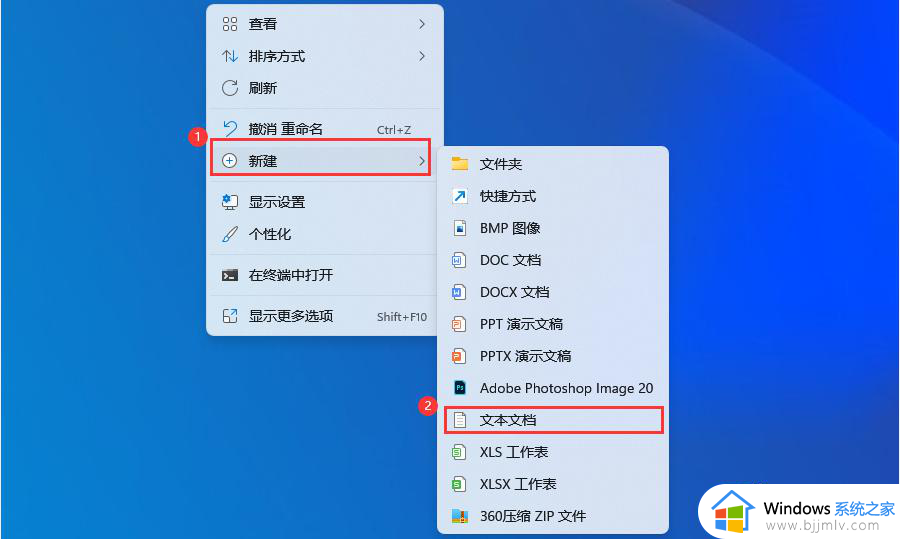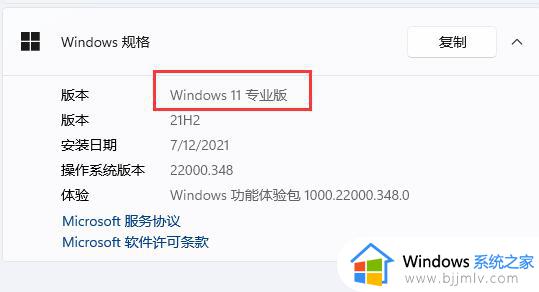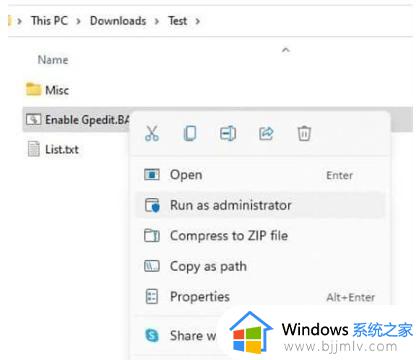win11组策略编辑器找不到入口点怎么办 win11组策略编辑器找不到文件如何解决
许多用户在升级到win11系统后遇到组策略编辑器找不到入口的问题,而组策略编辑器是微软系统中一个重要的管理工具,通过它可以对系统进行高级设置和管理。对此win11组策略编辑器找不到入口点怎么办呢?下面就是关于win11组策略编辑器找不到文件如何解决全部内容。
win11组策略编辑器找不到入口点问题解析
1、使用正确的命令:
确保你使用的是正确的命令来打开组策略编辑器,按下Win+R键,然后输入gpedit.msc并按下Enter键。
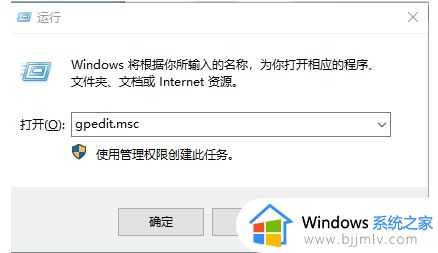
2、检查系统版本:
Windows11的某些版本(如家庭版)可能不包含组策略编辑器。确保你的Windows11版本是专业版、企业版或教育版,因为这些版本通常包含组策略编辑器。
3、使用DISM和SFC命令:
如果组策略编辑器丢失或损坏,你可以尝试使用系统文件检查器(SFC)和部署映像服务和管理(DISM)工具来修复它。
打开命令提示符(CMD)或PowerShell作为管理员。
运行sfc /scannow命令来扫描和修复系统文件。
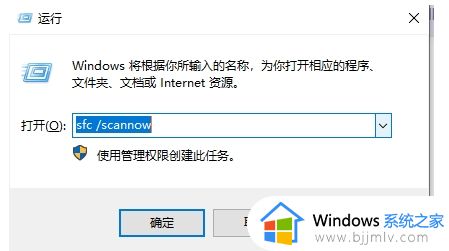
如果SFC命令没有解决问题,尝试运行DISM命令来修复Windows映像。例如,DISM /Online /Cleanup-Image /RestoreHealth。
4、手动安装组策略客户端:
如果上述方法都没有成功,你可能需要手动安装组策略客户端。这通常涉及下载和安装相应的系统更新或功能包。但请注意,这种方法可能需要一些技术知识,并且不是所有版本的Windows 11都支持这样做。
5、使用替代工具:
如果组策略编辑器在你的Windows11版本中不可用或无法修复,你可以考虑使用其他替代工具来管理策略设置。例如,你可以使用PowerShell脚本来执行类似的任务,或者使用第三方软件来管理你的系统设置。
以上就是win11组策略编辑器找不到文件如何解决的全部内容,还有不懂得用户就可以根据小编的方法来操作吧,希望能够帮助到大家。